Dimensions
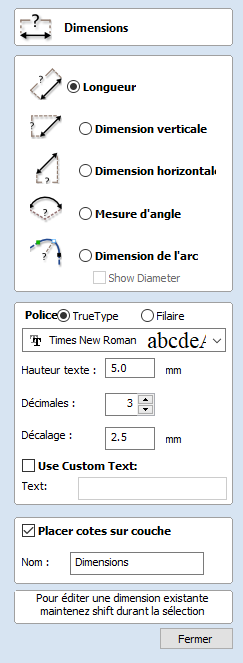
Cet outil vous permet d'ajouter une variété d'annotations de cotation à votre dessin vectoriel.
 Création de dimensions
Création de dimensions
Sauf indication contraire ci-dessous, les dimensions sont créées en suivant ces étapes :
- Sélectionnez le type de dimension dont vous avez besoin : longueur, hauteur, largeur, angle ou rayon ou diamètre d'un arc.
- Dans la vue 2D, cliquez avec le bouton gauche de la souris pour définir les points dont la dimension a besoin :
Pour une dimension d'angle, le premier point est le point central. - Cliquez à l'endroit où vous voulez que les pointes des flèches se trouvent.
- Cliquez pour définir l'emplacement de la ligne de dimension.
- Cliquez pour définir l'endroit où le texte d'annotation apparaîtra.
 Modifier les dimensions existantes
Modifier les dimensions existantes
Pour modifier une dimension existante alors que le formulaire est ouvert, maintenez la toucheShiftenfoncée tout en la sélectionnant
 Types de dimensions
Types de dimensions
L'outil de dimensionnement prend en charge un certain nombre de types de dimensions différents.
 Dimension de la longueur
Dimension de la longueur
Utilisez-le pour dimensionner une longueur en ligne droite dans n'importe quelle orientation entre deux points.
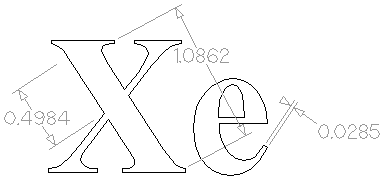
La boîte de prévisualisation du texte s'enclenche au milieu de la ligne de dimension, à moins qu'une touche Maj ne soit maintenue enfoncée pendant le glissement.
 Dimension verticale / horizontale
Dimension verticale / horizontale
Ces deux options permettent également de sélectionner deux points quelconques, mais la dimension résultante sera verrouillée pour indiquer une distance verticale ou horizontale (respectivement) entre les deux points.
La boîte de prévisualisation du texte s'enclenchera au milieu de la ligne de dimension, à moins qu'une touche Maj ne soit maintenue enfoncée pendant le glissement.
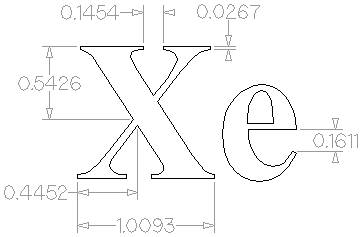
 Dimension de l'angle
Dimension de l'angle
Cette option permet de mesurer n'importe quel angle arbitraire. Le processus est similaire à la création d'un arc de 3 points. Vous devez d'abord choisir le centre d'un angle que vous souhaitez mesurer - généralement un point d'angle. Les 2 points suivants sur lesquels vous cliquez fixeront l'étendue du balayage que vous mesurez. Le clic suivant déterminera le positionnement de la ligne de dimension en pointillés et le clic final fixera la position de l'annotation textuelle.
- Les pointes de flèches des dimensions d'angle apparaîtront à l'extérieur des petits angles s'il n'y a pas de place pour les dessiner à l'intérieur.
- Les angles sont prolongés par une ligne de prolongement en pointillé si nécessaire, ce qui permet de placer la dimension n'importe où. Le texte s'accroche au centre de l'angle et l'angle de la ligne de tête s'accroche à l'horizontale, à la verticale ou à la diagonale (désactivez l'accrochage en maintenant la touche Majenfoncée).
- Les dimensions de l'angle utilisent une valeur en décimales distincte de celle des autres dimensions (lorsque vous changez de type de dimension, vous pouvez remarquer que la valeur en décimales change).
- Les dimensions d'angle peuvent maintenant avoir jusqu'à six décimales.
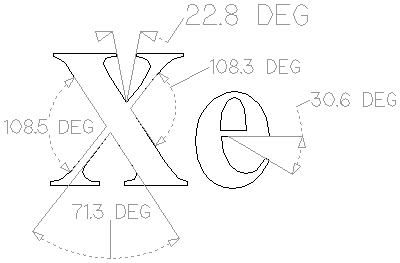
 Dimension de l'arc
Dimension de l'arc
Si cette option est sélectionnée, vous ne pourrez sélectionner les travées d'arc qu'avec l'outil "premier clic de dimension" (les travées de courbe de Bézier ne sont pas prises en charge). Le deuxième clic fixera la position de l'annotation de dimension, qui indiquera le rayon (ou le diamètre) de la portée d'arc sélectionnée.
- Pour afficher le diamètre d'une dimension d'arc, il suffit de cocher ✓ la case "montrer le diamètre".
- Les dimensions d'un arc reconnaissent lorsqu'un cercle a été sélectionné et permettent de le placer n'importe où autour du cercle. Les arcs seront alors prolongés par une ligne d'extension en pointillés si nécessaire, permettant de placer la dimension n'importe où. Le texte s'accroche au centre de l'arc ou du cercle et l'angle de la ligne de repère s'accroche à l'horizontale, à la verticale ou à la diagonale (désactivez l'accrochage en maintenant la touche Majuscule enfoncée).
Note
Circles or arcs that are polygonized (from an imported file or from the Curve fit vectors command using Straight lines) are not recognized and cannot be dimensioned with this tool
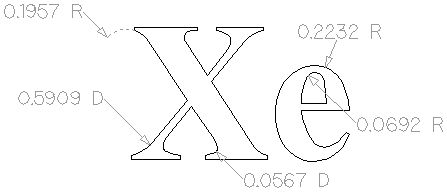
 Sélection et réglage des polices
Sélection et réglage des polices
Cette section du formulaire permet à l'utilisateur de modifier les paramètres de l'annotation des dimensions, tels que la police à utiliser, la hauteur du texte et le nombre de décimales nécessaires. Le champ Décalage détermine l'écart laissé entre les annotations de dimension et les vecteurs qui sont mesurés.
 Utiliser un texte personnalisé
Utiliser un texte personnalisé
Vous pouvez cocher ✓ Utiliser le texte personnalisé pour insérer votre propre texte personnalisé. Le texte est stocké par dimension, vous pouvez donc passer du texte calculé au texte personnalisé sans perdre le texte personnalisé d'une dimension. Lorsque le formulaire est ouvert pour la première fois, il correspond par défaut au texte calculé.
 Placer les dimensions sur la couche
Placer les dimensions sur la couche
Par défaut, cette option est cochée ✓ et les dimensions seront placées sur une couche de dimensions mi-grises. Vous pouvez modifier le nom de la couche dans le champ d'édition du nom. Si un calque de ce nom n'existe pas, il sera créé automatiquement.
Note
Dimensions can be edited. Hold shift while selecting the dimension you wish to edit or use the Undo shortcut Ctrl+Z to undo previously created Dimensions while still in the Dimensioning tool.